Möchten Sie unter Windows 11/10 die Bildwiederholrate Ihres Monitors ändern & optimal einstellen, um flüssigere Darstellungen & bessere Performance zu erzielen?
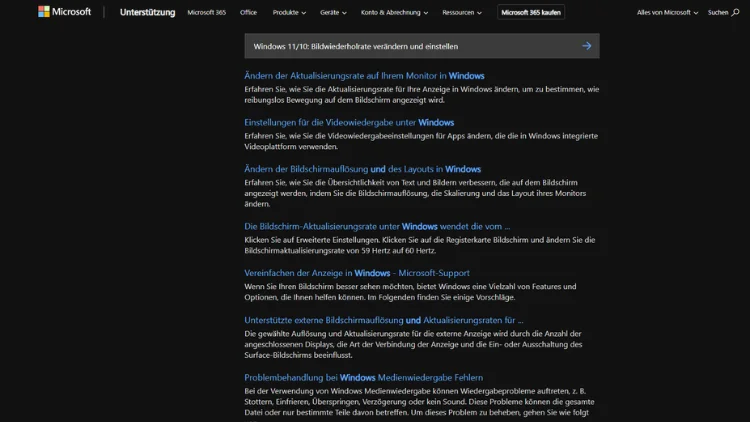
Die Bildwiederholrate, oft auch als „Refresh Rate“ bezeichnet, ist ein entscheidender Faktor für die Darstellung von Bildschirminhalten. Sie gibt an, wie oft pro Sekunde der Bildschirm ein neues Bild anzeigt. Eine höhere Bildwiederholrate sorgt für flüssigere Bewegungen und ein angenehmeres Seherlebnis, besonders bei Spielen, Filmen oder professioneller Bildbearbeitung.
Dieser Artikel erklärt Ihnen Schritt für Schritt, wie Sie die Bildwiederholrate unter Windows 11 und Windows 10 ändern, welche Vorteile dies bringt, welche Einschränkungen zu beachten sind und welche Tools Ihnen dabei helfen können.
Grundlagen der Bildwiederholrate
Die Bildwiederholrate wird in Hertz (Hz) angegeben. Ein Wert von 60 Hz bedeutet, dass das Display 60 Mal pro Sekunde ein neues Bild darstellt. Moderne Monitore bieten jedoch häufig deutlich höhere Wiederholraten, wie 120 Hz, 144 Hz oder sogar 240 Hz. Höhere Werte führen zu flüssigeren Bewegungen und reduzieren Bewegungsunschärfen, was vor allem in Computerspielen spürbar ist.
Warum die Bildwiederholrate wichtig ist
Die Bildwiederholrate ist besonders in folgenden Situationen relevant:
- Gaming: Bei schnellen Spielen wie Ego-Shootern oder Rennsimulationen kann eine höhere Bildwiederholrate den Unterschied zwischen Sieg und Niederlage ausmachen. Sie sorgt dafür, dass Bewegungen des Spielers sofort auf dem Bildschirm sichtbar werden.
- Filme und Videos: Für Filme ist die Standardrate oft 24 fps (Frames per Second). Eine Bildwiederholrate von 60 Hz oder mehr sorgt dafür, dass Videos flüssig abgespielt werden.
- Allgemeine Nutzung: Auch im normalen Arbeitsalltag trägt eine höhere Wiederholrate zu einem angenehmeren Bildlauf bei. Mausbewegungen, Scrollen und das Verschieben von Fenstern wirken flüssiger.
Zusammenhang zwischen Bildwiederholrate und Bildqualität
Obwohl eine höhere Bildwiederholrate flüssigere Bewegungen ermöglicht, beeinflusst sie nicht direkt die Auflösung oder die Bildqualität im klassischen Sinn. Ein 4K-Bildschirm kann bei 60 Hz scharfe Bilder anzeigen, während derselbe Bildschirm bei 120 Hz einfach häufiger neue Bilder aktualisiert.
Voraussetzungen für die Änderung der Bildwiederholrate
Bevor Sie die Bildwiederholrate ändern können, sollten einige Voraussetzungen erfüllt sein:
- Monitor: Ihr Monitor muss die gewünschte Bildwiederholrate unterstützen. Die technischen Daten des Herstellers geben hier klare Auskunft.
- Grafikkarte: Die Grafikkarte muss die gewünschte Wiederholrate bei der gewählten Auflösung ausgeben können. Bei älteren Modellen sind sehr hohe Wiederholraten oft nicht möglich.
- Grafiktreiber: Der aktuell installierte Treiber sollte die Optionen für die Bildwiederholrate korrekt unterstützen. Unter Windows 11 und 10 ist es empfehlenswert, immer die neuesten Treiber von NVIDIA, AMD oder Intel zu installieren.
Bildwiederholrate unter Windows 11 ändern
Windows 11 bietet eine leicht zugängliche Möglichkeit, die Bildwiederholrate über die Systemeinstellungen anzupassen.
Schritt-für-Schritt-Anleitung
- Einstellungen öffnen
Klicken Sie auf das Windows-Symbol in der Taskleiste und wählen Sie „Einstellungen“. Alternativ können Sie die Tastenkombination Win + I verwenden. - System auswählen
Im linken Menü klicken Sie auf „System“ und anschließend auf „Anzeige“. - Erweiterte Anzeigeeinstellungen
Scrollen Sie nach unten und klicken Sie auf Erweiterte Anzeigeeinstellungen. - Anzeige auswählen
Falls mehrere Monitore angeschlossen sind, wählen Sie den Monitor aus, dessen Bildwiederholrate Sie ändern möchten. - Bildwiederholrate ändern
Unter „Bildwiederholrate“ können Sie aus den verfügbaren Optionen auswählen. Windows zeigt nur die vom Monitor und der Grafikkarte unterstützten Werte an. - Übernehmen und testen
Klicken Sie auf „Übernehmen“. Windows fragt möglicherweise, ob die Änderung übernommen werden soll. Bestätigen Sie die Änderung.
Tipps für Windows 11
- Nutzen Sie die HDR- und Farbtiefeneinstellungen, falls verfügbar. Diese können in Kombination mit höheren Bildwiederholraten die Bildqualität verbessern.
- Einige Spiele oder Anwendungen überschreiben die Windows-Einstellung und verwenden eigene Refresh-Rate-Werte. Prüfen Sie in den Spieleinstellungen, ob die gewünschte Rate auch dort eingestellt ist.
Bildwiederholrate unter Windows 10 ändern
Windows 10 bietet eine ähnliche Vorgehensweise, unterscheidet sich jedoch leicht in der Menüführung.
Schritt-für-Schritt-Anleitung
- Einstellungen öffnen
Klicken Sie auf das Startmenü und wählen Sie „Einstellungen“ oder drücken Sie Win + I. - System auswählen
Klicken Sie auf „System“ und anschließend auf „Anzeige“. - Erweiterte Anzeigeeinstellungen
Scrollen Sie nach unten und klicken Sie auf „Erweiterte Anzeigeeinstellungen“. - Anzeige auswählen
Wählen Sie den Monitor aus, dessen Bildwiederholrate geändert werden soll. - Adaptereigenschaften öffnen
Klicken Sie auf „Adaptereigenschaften für Anzeige anzeigen“. - Monitor-Tab öffnen
Wechseln Sie zum Tab „Monitor“ und wählen Sie die gewünschte Bildwiederholrate aus dem Dropdown-Menü. - Übernehmen und bestätigen
Klicken Sie auf „Übernehmen“. Windows zeigt eine Vorschau der neuen Einstellung und fragt, ob Sie sie übernehmen möchten.
Tipps für Windows 10
- Bei Multi-Monitor-Setups kann es vorkommen, dass verschiedene Monitore unterschiedliche maximale Bildwiederholraten unterstützen.
- Bei Problemen mit Flackern oder Bildaussetzern empfiehlt es sich, die Grafikkartentreiber zu aktualisieren.
Grafikkarten-spezifische Einstellungen
Viele Grafikkarten bieten zusätzliche Software, um die Bildwiederholrate zu steuern.
NVIDIA-Grafikkarten
- Öffnen Sie die NVIDIA Systemsteuerung.
- Gehen Sie zu Anzeige → Auflösung ändern.
- Wählen Sie den Monitor aus und klicken Sie auf das Dropdown-Menü bei „Bildwiederholfrequenz“.
- Bestätigen Sie die Änderungen.
Extra-Tipp: Über „Benutzerdefinierte Auflösung erstellen“ können Sie auch Bildwiederholraten definieren, die nicht standardmäßig angeboten werden.
AMD-Grafikkarten
- Öffnen Sie die AMD Radeon Software.
- Gehen Sie zu Anzeige → Eigenschaften.
- Unter „Bildwiederholfrequenz“ wählen Sie die gewünschte Option aus.
- Bestätigen Sie die Änderungen.
Intel-Grafikkarten
- Öffnen Sie das Intel Graphics Command Center.
- Wählen Sie Anzeige aus.
- Unter „Erweiterte Einstellungen“ können Sie die Bildwiederholrate anpassen.
Praktische Hinweise und Problemlösungen
Bildschirmflackern
Ein häufiges Problem nach einer Änderung der Bildwiederholrate ist Flackern. Ursachen können sein:
- Die gewählte Bildwiederholrate wird vom Monitor nicht unterstützt.
- Veraltete oder inkompatible Grafikkartentreiber.
Lösung:
- Reduzieren Sie die Bildwiederholrate schrittweise.
- Aktualisieren Sie den Grafikkartentreiber auf die neueste Version.
Kein Signal oder schwarzer Bildschirm
Dies kann auftreten, wenn die Bildwiederholrate zu hoch für den Monitor eingestellt wurde.
Lösung:
- Windows startet in der Regel nach 15 Sekunden automatisch mit der alten Einstellung neu.
- Alternativ den Monitor im abgesicherten Modus starten und die Einstellung zurücksetzen.
Optimale Bildwiederholrate
- Für Standardanwendungen: 60 Hz ist in den meisten Fällen ausreichend.
- Für Gaming: 120–144 Hz und mehr bieten ein deutlich flüssigeres Spielerlebnis.
- Für professionelle Grafik- oder Videobearbeitung: Die Wahl hängt von der Bildrate der Inhalte ab, oft sind 75–120 Hz ideal.
Tools zur Überprüfung der Bildwiederholrate
Neben den Windows-eigenen Einstellungen gibt es Tools, um die tatsächliche Bildwiederholrate zu überprüfen:
- DisplayHz: Zeigt die aktuelle Bildwiederholrate in Echtzeit an.
- NVIDIA FrameView: Für NVIDIA-Nutzer, detaillierte Messung von FPS und Refresh Rate.
- Fraps: Zeigt FPS in Spielen an, lässt Rückschlüsse auf die Effektivität der Bildwiederholrate zu.
Zusammenfassung
Die Bildwiederholrate beeinflusst die Darstellung auf dem Monitor erheblich. Unter Windows 10 und 11 lässt sie sich über die Systemeinstellungen oder Grafikkartentools anpassen. Höhere Raten sorgen für flüssigere Bewegungen, setzen aber kompatible Hardware und aktuelle Treiber voraus.
Bei Problemen wie Flackern oder schwarzem Bildschirm sollten die Einstellungen vorsichtig angepasst und die Treiber aktualisiert werden. Eine optimierte Bildwiederholrate verbessert das Seherlebnis im Alltag, beim Gaming und bei professioneller Bildbearbeitung.
